本文将详细介绍固态硬盘的安装与使用相关知识,包括如何选择合适的固态硬盘、安装方式、启用AHCI模式、4K对齐以及安装系统的注意事项等内容。
随着科技的发展,固态硬盘逐渐走进大众视野。很多小伙伴开始接触和使用固态硬盘,毕竟它在速度与节能方面有着显著优势,未来有逐步取代机械硬盘的趋势。那么,固态硬盘到底该怎么安装使用呢?又如何与机械硬盘搭配混用呢?下面就来详细说说。
首先是选择合适的固态硬盘。这是很关键的一步,因为不同的固态硬盘在性能、价格等方面存在差异。
使用固态硬盘的目的往往是提升效率,不过目前其价格还比较高,还不能完全取代传统硬盘。所以要明确使用它的重点用途。例如,如果将其用于安装系统,就能大大加快开机速度和日常操作速度,上网体验也会得到提升。对于游戏玩家或者从事视频、图片编辑工作的用户来说,可以把常用的软件和文件存放在固态硬盘中,这样就能充分发挥它的性能优势,让电脑高效运行。
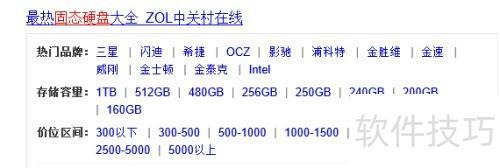
接下来就是固态硬盘的安装问题。它的安装方式和机械硬盘比较相似,都有供电口和数据口。如果是用于笔记本扩展的话,可以把它放在光驱位;要是替换机械硬盘,只要对应接口进行更换就行。台式机的操作就更简单了,直接替换原来的硬盘接口就可以。不过要注意的是,固态硬盘通常支持SATA3及以上接口,这样才能充分发挥其硬盘性能。

安装好固态硬盘后,别忘了在BIOS中启用AHCI。具体操作是,在进入系统时按Del键,打开BIOS界面,选择高级模式,然后在硬盘模式下找到AHCI选项并开启,最后按F10保存设置,重启电脑就完成操作了。
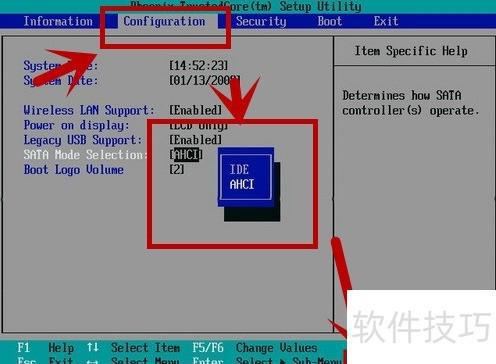
还有一个重要的步骤就是4K对齐。这是在传统机械硬盘基础上多出来的一个步骤,如果能够成功对齐,使用速度会明显提升。那怎么实现对齐呢?如果是重装系统,直接用系统盘对固态硬盘进行格式化就可以;要是通过PE等工具安装,可以借助硬盘工具在4096节点上完成格式化,之后再用4K检测软件确认是否对齐。

最后,关于系统安装也有一些需要注意的地方。如果使用60G以上的固态硬盘,建议安装Win7及以上系统;要是内存超过4G,建议升级到Win7 64位系统。当然,如果直接安装最新的Win8.1 64位系统,搭配固态硬盘,开机和使用体验会非常棒,你可能都不想再用机械硬盘了,而且会更加静音、省电。
本文详细阐述了固态硬盘安装与使用的各个方面,包括选择、安装、AHCI模式启用、4K对齐和系统安装等,为想要使用固态硬盘的用户提供了全面的指导。
原创文章,作者:Admin,如若转载,请注明出处:https://www.notfound404.org.cn/gcnews/5064.html


